

・プログラミングを始めてみたいけれど、実際どうやって初めて良いのかわからない。
・最近いろいろな分野でプログラミングが注目されているから、勉強してみたいけどハードルが高くて手が出せない
最近、IT系の企業に所属している方や情報系の学生のみではなく、いろいろな業種で必要とされているプログラミングスキル。
実際学びたいと思っても、なかなかハードルが高くて調べてみてもすぐにサイトを閉じてしまう。
そんな方、多いのではないでしょうか?
本記事ではそんなあなたの悩みを解決いたします!
この記事でわかること
- Pythonの始め方
- Google Coraboratoryの基礎知識
- Google Coraboratoryの導入方法
目次
Pythonの始め方

まず、プログラミングを実際に自分で書いて実行するためには、実行環境というものが必要不可欠です。
使用するプログラミング言語によって実行環境の作り方は異なるのですが、今回はプログラミング言語の一種であるPythonの実行環境を構築していこうと思います。
しかし、実はPython1つ取っても何種類かの実行環境の作り方があります。
今回はその中でも、Google Coraboratoryといったものを使用して開発環境を構築していきましょう!
Google Coraboratoryを使用するメリット
- Googleが持つ強力な計算機リソースを無料で使用できる
- Numpyやscikit-learnなど主要なモジュールは既にインストールされているため,手軽に機械学習の勉強を始めることができる
- 作成したコードはGoogle Driveに保存できるため,Webブラウザが使える環境であればどこでも開発できる

わからない単語がある方も、とりあえず今は無視でOK!
Google Coraboratoryのインストール方法
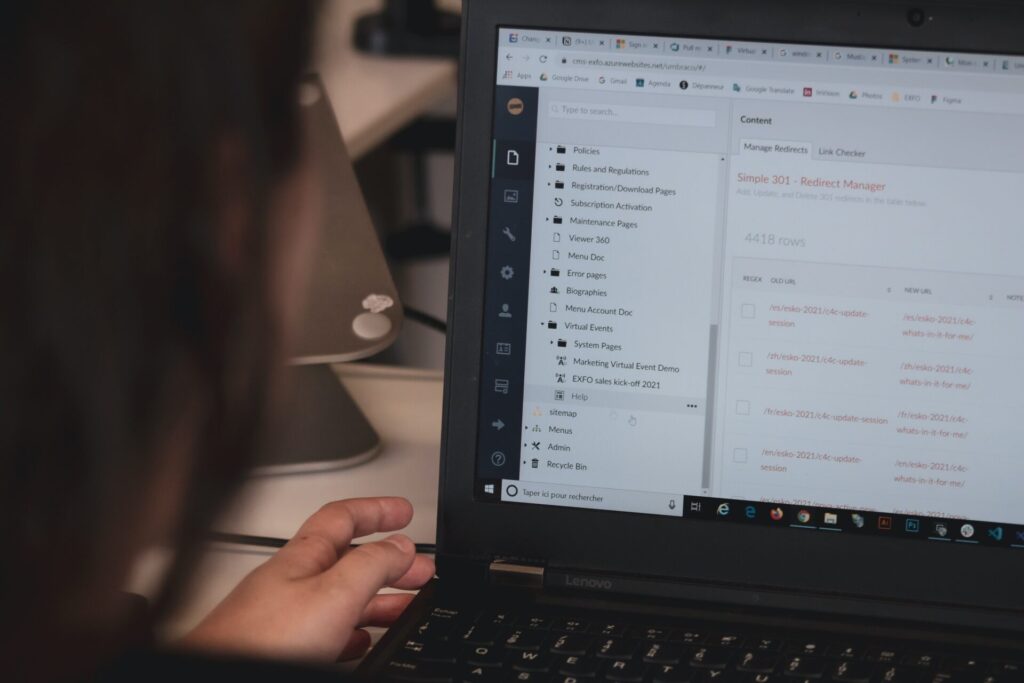
以下の手順に従って、Google Coraboratoryをインストールしていきます。
作業は10分程度で終わる簡単なものなので、ぱっぱと終わらせてしまいましょう。
- Googleアカウント作成
- GoogleドライブにGoogle Coraboratoryを追加
- Google Coraboratoryにアクセス
①:Googleアカウント作成
Googleアカウントを持っていない方は、Googleアカウントの作成を行いましょう。
以下のボタンから必要事項を入力していけば登録できるはずです。
②:GoogleドライブにGoogle Colaboratoryを追加
まず、以下のボタンでGoogleドライブにアクセスしましょう。
その後、以下の順序で作業を進めてみてください
『ドライブに移行』をクリック
→『新規』をクリック
→『その他』をクリック
→『アプリの追加』をクリック
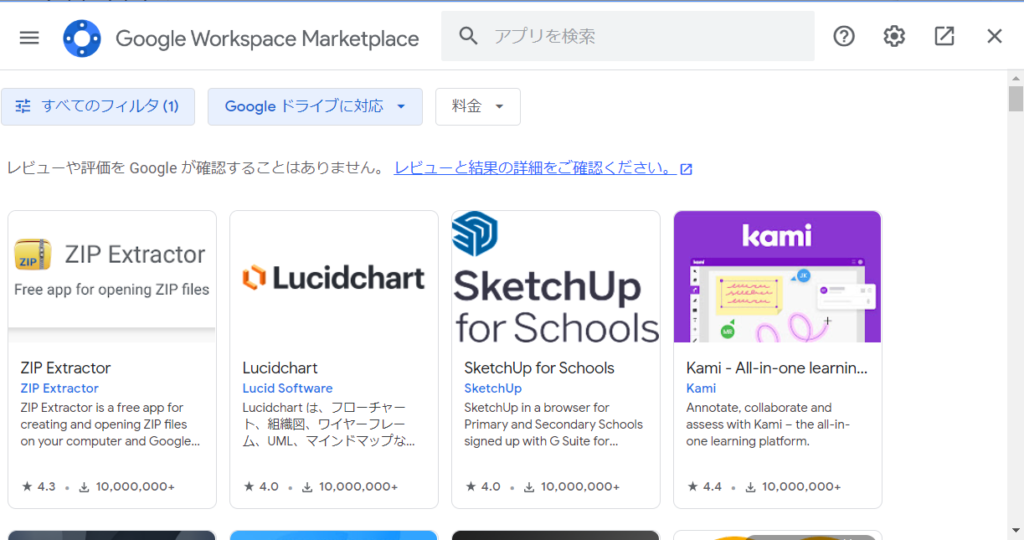
ここまでで上記画像のようなページが表示されていると思うので、後は『アプリを検索』の欄にGoogle Coraboratoryと入力してインストールを開始してください。
『Colaboratoryをインストールしました』といった旨のメッセージが表示されればインストール完了です。
③:Google Colaboratoryにアクセス
最後に、インストールしたGoogle Colaboratoryにアクセスしてみましょう。
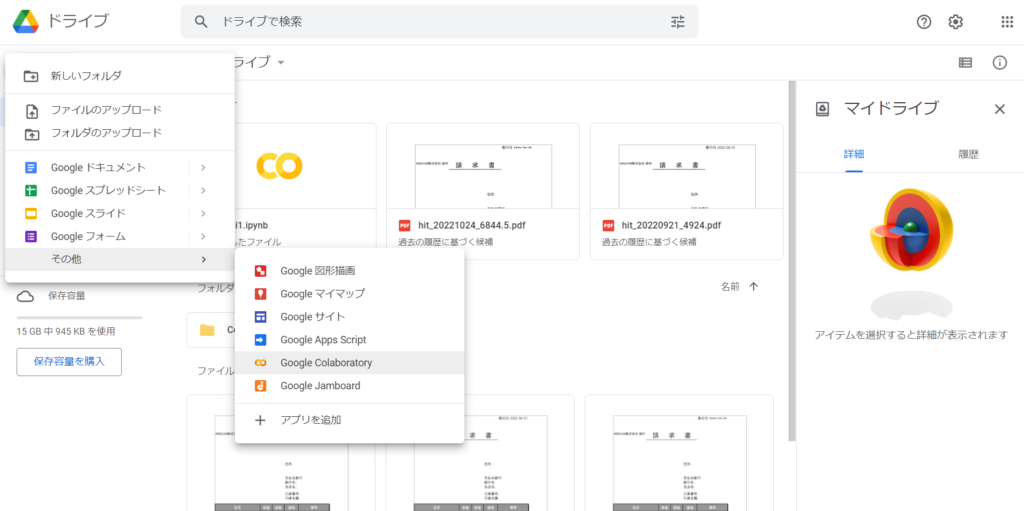
先ほどと同じGoogle Driveの画面で『新規』→『その他』→『Google Colaboratory』をクリックしましょう。
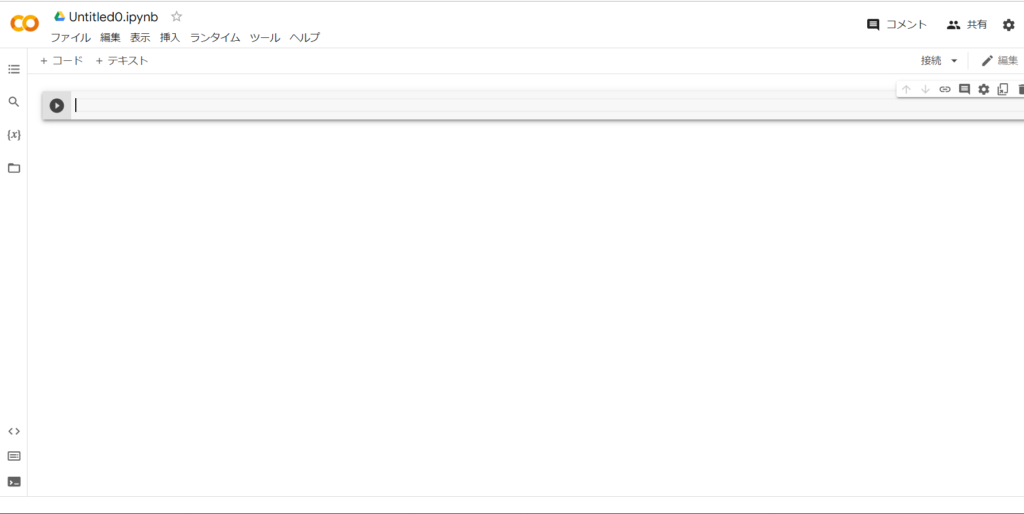
上記画面が開けたら、本ブログでの作業は完了です。
お疲れさまでした!
まとめ
本記事では、Python学習の第一歩である、Google Colaboratoryのインストール方法についてご紹介していきました。
プログラミング未経験の皆さんも、本記事の作業を終えてプログラマーとしての一歩を踏み出しましょう!